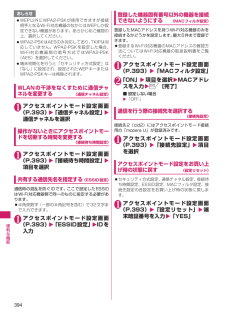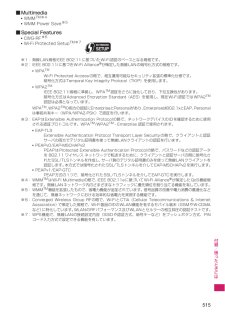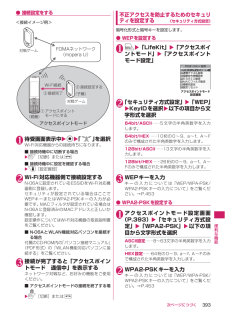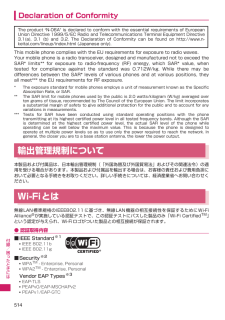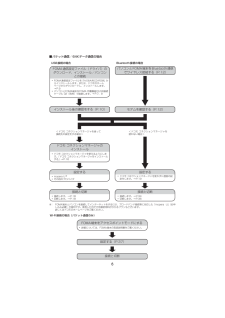Q&A
取扱説明書・マニュアル (文書検索対応分のみ)
"Wi-Fi"20 件の検索結果
"Wi-Fi"20 - 30 件目を表示
全般
質問者が納得本気で使いこなすんだったら新たに“mopera U”の契約が必要だし7.2M定額だったらかなり高い。家で使うといっても“ホームU”の契約と“ホームU対応ルーター”が必要な上に“Bフレッツ”の契約が必要なわけです。かなり微妙(マニアック)と思うが。
6002日前view48
全般
質問者が納得アクセスポイントモードですか?それなら昔のパケホーダイ(パケホーダイとパケホーダイフル)は定額対象外です。現在のパケホーダイダブルやパケホーダイシンプルは定額対象です。(上限額は違いますが)
5316日前view33
全般
質問者が納得http://www.nikkeibp.co.jp/article/column/20090605/158263/この記事を参考にしてください。特別な装置は不要です。特別に無線LANのアクセスポイントを用意する必要のない機種です。料金プランは、パケホーダイダブル、その上限の1万ちょっとなります。他の機種でもF-06Bなどが対応しています。(補足)moperaUはドコモの回線経由でインターネットに接続するためのプロバイダです。ホームUはADSLなどのブロードバンドの端末としてFOMA携帯を使うサービスだと思っ...
5415日前view56
全般
質問者が納得フルブラウザでのネット閲覧ならパケ代かからずに出来ます。iモードやメールは出来ません。(ネット回線がフレッツで、無線LANルーターがホームU対応で、ホームU(490円)と契約すれば、iモードやメールもパケ代かからずにできたと思います。条件がありすぎて無理だと思いますが・・・)
5608日前view67
全般
質問者が納得>スマートフォンじゃないDOCOMOはWi-Fi使えないのでしょうか?
使えます。ただし、自宅などWiFiの環境がないと使えません。
自宅に無線環境はありますか。
>設定がわかりません
便利ツール→WiFi→クライアントモード→新規接続先登録→検索登録→お使いのルーターが検索で出てきますので、決定キー押して、設定を開いて、WEPキーの所にルーター本体(若しくは購入した製品箱)にパスワードみたいに書かれてますので、それを入力して下さい。
>お金かかるのでしょうか
>家にパソコンはあ...
4857日前view32
全般
質問者が納得N-02Bユーザーです。所有している無線ルーターはホームU対応では無いのですが、手動入力で使える様にしました。ホームU経由の音声通話は、新料金プランから3割引になります。ホームU同士なら24時間無料です。i-mode/フルブラウザ/メールはホームU経由であればパケット代が発生しません。以下の使い方はホームU経由での利用できません。①テレビ電話②2in1でのBモード③オープンiエリアでの現在地取得(GPSでの現在地取得は可能)http://www.nttdocomo.co.jp/service/conveni...
5696日前view58
全般
質問者が納得フレッツのひかり電話用装置は、装置に内線交換用の小型IP電話サーバ機能が内蔵されており、そこに子機(無線LAN対応のFOMAや、ひかり電話用の無線子機など)を登録することで利用が可能です。恐らく、eoひかり電話の装置は、一般電話機をつなぐための変換機能しか入っていないと思われますので、単体で無線LAN対応子機を利用することは難しいと思われます。補足:一般電話回線をVoIP端末で利用するための装置(ゲートウェイ+簡易SIPサーバ機能)をもったものもあるにはあるんですが、業務用のものしかないため、全般的に高いで...
5708日前view300
全般
質問者が納得128k通信ならパケホダブル上限5985円でできますぜ。(普通は2M(2000k)で上限13650円)携帯ゲーム機の通信対戦ならこれでいけます。今ならご愛顧割で16000円くらいで機種変更ができるみたいだぜ。
5710日前view32
全般
質問者が納得確かに無線環境があればパケット代はかかりませんがWiFiで使うならipod tuchでも良いんじゃないでしょうか?iphoneの利点は外出先でもネットが出来るという点です。外出先で使えないならただのipodです。http://thinkpadblog.blog96.fc2.com/blog-entry-894.htmlここで試されている方がおられました。パケホーダイダブル加入により可能となるようです。ただし、外部接続機器使用時のパケット代上限は約14000円です。あんまり効果的ではないですね。
5871日前view124
8かんたん検索/目次/注意事項N-06Aの主な機能■iコンシェル →P.222iコンシェルとは、待受画面上のキャラクター(マチキャラ)が役立つ情報(インフォメーション)を教えてくれたり、サイトからスケジュール(iスケジュール)をダウンロードすることにより便利にご利用いただけるサービスです。ダウンロードしたiスケジュールやトルカは自動で最新の情報に更新されたり、電話帳にはお店や会社の住所情報などが自動で追加されます。■iアプリコール →P.293iアプリコールとは対戦ゲームにおいて相手のアプリを起動させるなど、第三者またはコンテンツプロバイダから対応する所定のアプリに対して起動を促すよう通知することができる便利な機能です。■iウィジェット →P.297iウィジェットとは電卓・時計やテレビ番組表、株価情報など頻繁に利用する任意のコンテンツおよびツール(ウィジェットアプリ)を簡単にアクセスすることが可能となる便利な機能です。iウィジェット画面を立ち上げるだけで、欲しい最新の情報を一目で確認することが可能です。■iモード →P.192操作性が向上し、より便利にホームページから情報をご利用いただけるようになったほか、F...
392便利な機能 はじめてアクセスポイントモードを起動すると、ご利用上の注意事項が表示されます。あらかじめご確認になりご利用ください。また、ご利用上の注意事項は以下の操作でも表示することができます。wiw「LifeKit」w「アクセスポイントモード」w「ご利用上の注意」Wi-Fi対応機器を接続するWi-Fi対応機器(子機)に電源を入れた状態でN-06A(親機)の近くに置いてください。● 設定確認をする接続作業をはじめる前にN-06Aに設定されているアクセスポイントモードの項目を確認します。1iw「LifeKit」w「アクセスポイントモード」w「設定確認」 設定値メモ(ここに記載した情報は第三者に見られないようにご注意ください。)※1:「セキュリティ方式設定」で設定した場合に記載してください。※2:「MACフィルタ設定」で設定した場合にMACアドレスを確認できます。:はじめての接続手順 :登録後の接続手順Wi-Fi対応機器(子機)に電源を入れますN-06A(親機)に設定されているアクセスポイントモードの項目を確認しますN-06A(親機)をアクセスポイントモード状態にしますWi-Fi対応機器(子機)にN-06A(...
432パソコン接続データ通信FOMA端末から利用できるデータ通信FOMA端末とパソコンを接続して利用できるデータ通信は、パケット通信、64Kデータ通信とデータ転送(OBEXTM通信)に分類されます。データ転送(OBEXTM通信)画像や音楽、電話帳、メールなどのデータを、他のFOMA端末やパソコンなどとの間で送受信します。パケット通信送受信されたデータ量に応じて課金され※1、FOMAハイスピードエリアでは受信最大7.2Mbps※2、送信最大384kbps※2の高速通信を行うことができます。通信環境や混雑状況の影響により通信速度が変化するベストエフォート方式による提供です。ドコモのPDA「sigmarion Ⅲ」や「musea」でパケット通信をご利用のときは、通信速度が遅くなる場合があります。ハイスピードエリア対応の高速通信には対応しておりません。FOMAネットワークに接続された企業内LANにアクセスすることもできます。ドコモのインターネット接続サービス「mopera U」など、FOMAパケット通信対応アクセスポイントを利用します。FOMA 充電機能付USB接続ケーブル 02(別売)やBluetooth通信、Wi...
394便利な機能WLANの干渉をなくすために通信チャネルを変更する〈通信チャネル設定〉1アクセスポイントモード設定画面(P.393)w「通信チャネル設定」w通信チャネルを選択操作がないときにアクセスポイントモードを切断する時間を変更する〈接続待ち時間設定〉1アクセスポイントモード設定画面(P.393)w「接続待ち時間設定」w項目を選択共有する通信先名を指定する 〈ESSID設定〉通信時の混乱を防ぐIDです。ここで設定したESSIDはWi-Fi対応機器側で同一のものに指定する必要があります。 半角英数字(一部の半角記号を含む)で32文字まで入力できます。1アクセスポイントモード設定画面(P.393)w「ESSID設定」wIDを入力登録した機器固有番号以外の機器を接続できないようにする〈MACフィルタ設定〉登録したMACアドレスを持つWi-Fi対応機器のみを接続するかどうかを設定します。最大5件まで登録できます。 登録するWi-Fi対応機器のMACアドレスの確認方法についてはWi-Fi対応機器の取扱説明書をご覧ください。1アクセスポイントモード設定画面(P.393)w「MACフィルタ設定」2「ON」w項目を選択w...
515付録/困 たときには■MultimediaWMMTM※4WMM Power Save※5■Special FeaturesCWG-RF※6Wi-Fi Protected SetupTM※7※1:無線LAN規格IEEE 802.11に基づいたWi-Fi認証のベースとなる規格です。※2:IEEE 802.11iに基づきWi-Fi Alliance(R)が策定した無線LANの暗号化方式の規格です。WPATMWi-Fi Protected Accessの略で、相互運用可能なセキュリティ拡張の標準化仕様です。暗号化方式はTemporal Key Integrity Protocol(TKIP)を使用します。WPA2TMIEEE 802.11i規格に準拠し、WPATM認証をさらに強化しており、下位互換性があります。暗号化方式はAdvanced Encryption Standard(AES)を使用し、現在Wi-Fi認証ではWPA2TM認証は必須となっています。WPATM、WPA2TMの両方の認証にEnterpriseとPersonalがあり、 Enterpriseは802.1xとEAP、 Personalは事前共有...
393次ページにつづく便利な機能● 接続設定をする<接続イメージ例>1待受画面表示中wdw「」を選択Wi-Fi対応機器からの接続待ちになります。■ 接続待機中に切断する場合wo[切断]またはy ■ 接続待機中に設定を確認する場合wp[設定確認]2Wi-Fi対応機器側で接続設定するN-06Aに設定されているESSIDをWi-Fi対応機器側に登録します。セキュリティが設定されている場合はここでWEPキーまたはWPA2-PSKキ ーの入力が必要です。MACフィルタが設定されている場合はN-06Aに登録済みのMACアドレスと正しいか確認します。設定操作についてはWi-Fi対応機器の取扱説明書をご覧ください。■ N-06AとWLAN機能対応パソコンを接続する場合付属のCD-ROM内の「パソコン接続マニュアル」(PDF形式)の「WLAN機能対応パソコンに接続する」をご覧ください。3接続が完了すると「アクセスポイントモード 通信中」を表示するネットワーク対戦など、お好みの機能をご使用ください。■ アクセスポイントモードの接続を終了する場合wo[切断]またはy 不正アクセスを防止するためのセキュリティを設定する〈セキュリティ...
391次ページにつづく便利な機能外部機器からの発信⋯⋯外部機器から電話をかけることができるかどうか設定します。自局情報⋯⋯FOMA端末に搭載しているBluetooth機能の機器名称、機器(Bluetooth)アドレス、機器種別、対応プロファイルを表示します。また、o[編集]を押して機器名称の変更もできます。Wi-Fi対応機器を利用する〈アクセスポイントモード〉N-06AをWLANのアクセスポイント(親機)とすることでWi-Fi対応機器(子機)でゲーム対戦などのサービスがFOMA圏内なら場所を問わず利用できるようになります。 ご利用には、mopera Uのご契約が必要になります。mopera Uをご契約の上、ご利用ください。 お買い上げ時の接続先には「mopera U」が設定されています。mopera Uのサービス 内容および接続先設定方法などについては、mopera Uのホームページをご覧ください。http://www.mopera.net/● アクセスポイントモードにするには① 待受画面のデスクトップアイコン( )を選択② デスクトップインフォで(アクセスポイントモード)を選択③ メインメニューの「Life...
514付録/困 たときにはDeclaration of ConformityThis mobile phone complies with t he EU requirements for exposur e to radio waves.Your mobile phone is a radio transceiver, designed and manufact ured not to exceed theSAR* limits** for exposure to radio-frequency (RF) energy, which SAR* value, whentested for compliance against the standard was 0.712W/kg. While there may bedifferences between the SAR* levels of various phones and at va rious positions, theyall meet*** the EU requirements for RF ex...
6■パケット通信/64Kデータ通信の場合※: FOMA端末とパソコンを接続してインターネットをするには、ブロードバンド接続等に対応した「mopera U」 (お申し込み必要)が便利です。使用した月だけ月額使用料がかかるプランもございます。詳しくはドコモのホームページをご覧ください。ドコモ コネクションマネージャのインストールFOMA 通信設定ファイル(ドライバ)のダウンロード、インストール/パソコンとの接続設定するa mopera U※a その他のプロバイダ接続と切断a 接続します。→P.18a 切断します。→P.18<ドコモ コネクションマネージャを使って接続先の設定をする場合><ドコモ コネクションマネージャを使わない場合>設定するUSB接続の場合 Bluetooth接続の場合接続と切断a 接続します。→P.34a 切断します。→P.36パソコンとFOMA端末をBluetooth通信でワイヤレス接続する(P.12)a FOMA通信設定ファイルを「N-06A用CD-ROM」からインストールします。または、ドコモのホームページからダウンロードし、インストールします。→P.9a パソコンとFOMA端末をFOM...
4ご使用になる前に動作環境データ通信を利用するためのパソコンの動作環境は以下のとおりです。※1 : OSアップグレードからの動作は保証の対象外となります。※2 : パソコンのシステム構成によって異なることがあります。 d メニューが動作する推奨環境はMicrosoft Internet Explorer 7.0以降です (Windows XP、 Windows 2000の場合、 推奨環境はMicrosoft Internet Explorer 6.0以降です) 。CD-ROMをセットしてもメニューが表示されない場合は次の手順で操作してください。①「」 →「コンピュータ」を開くWindows XPの場合は「スタート」→「マイコンピュータ」を開くWindows 2000の場合はデスクトップの「マイコンピュータ」を開く② CD-ROMアイコンを右クリックし、 「開く」を選択する③「index.html」をダブルクリックするd CD-ROM をパソコンにセットすると、警告画面が表示される場合があります。この警告は、Internet Explorerのセ キュリティの設定によって表示されますが、使用には問題ありません...
- 1
- 2